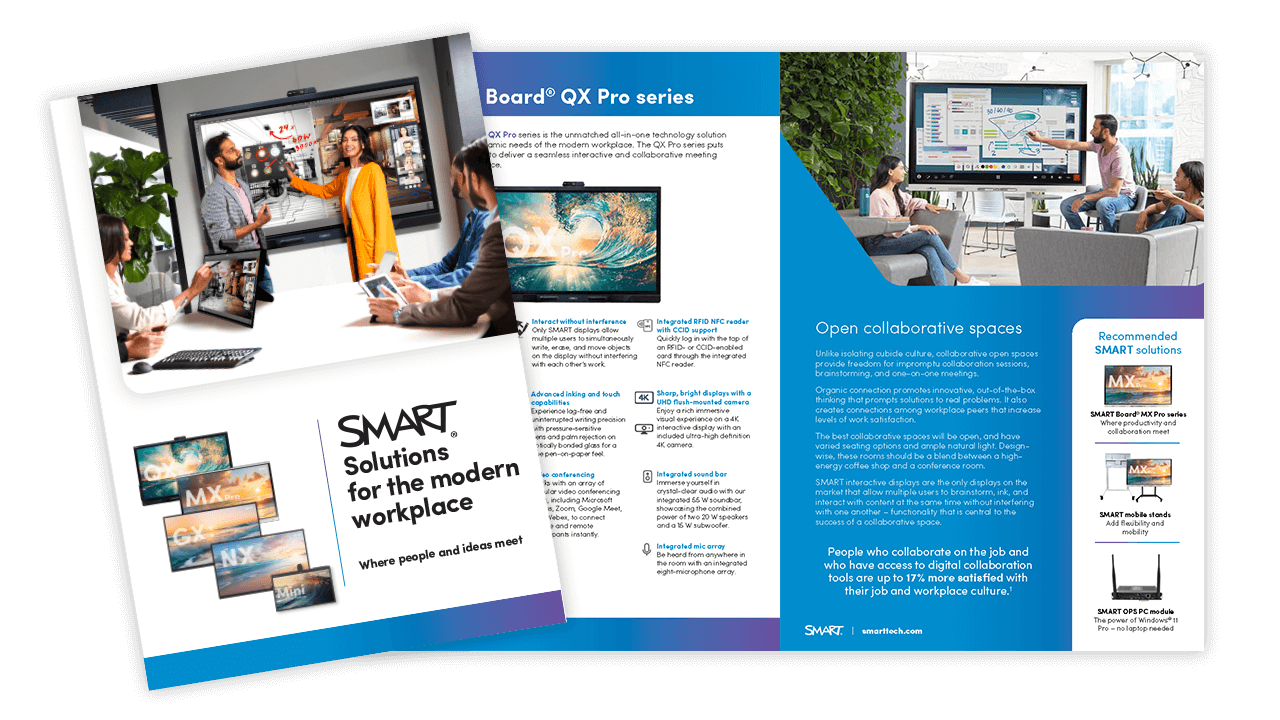Démarrage
SMART Ink pour les entreprises
Utilisez cette page pour vous guider dans l'installation et la configuration de votre SMART Ink®.
Qu'est-ce que SMART Ink ?
SMART Ink® est un logiciel gratuit fourni avec votre écran SMART qui vous permet de prendre un crayon et de marquer vos fichiers, vos applications, vos navigateurs web et bien d'autres choses encore pour que les idées circulent et et que les réunions soient dynamiques.
Voir SMART Ink en action !
Enregistrez ce que vous écrivez
Écrivez sans écran de superposition
 Foire aux questions
Foire aux questions
-
Quand SMART Ink est-il nécessaire ?SMART Ink est nécessaire pour créer une expérience de réunion interactive. Écrivez sur n’importe quel document sur un ordinateur connecté et naviguez de manière transparente sans écrans de superposition frustrants.
-
Qui doit télécharger SMART Ink ?Tout utilisateur souhaitant connecter son ordinateur à un écran interactif SMART et disposer de capacités d'annotations devra télécharger le logiciel SMART Ink. SMART Ink est une application informatique et n'est pas installée sur l'écran SMART.
-
Comment télécharger SMART Ink ?
-
Comment installer SMART Ink pour permettre les annotations ?Remarque : connectez l'ordinateur à l'écran à la fois par HDMI et USB ou par USB-C pour l'interactivité.
Téléchargez les pilotes SMART Ink depuis support.smarttech.com. Une fois qu'ils sont installés :
- Ouvrez les paramètres SMART Ink
- Dans Paramètres généraux, cochez :
- Lancer SMART Ink lorsque vous vous connectez
- Effacer l'encre après sa conversion en texte
- Dans Paramètres de la barre d'outils, cochez :
- Toujours afficher la boîte à outils du crayon
- Dans les paramètres de Microsoft Office, cochez :
- Utiliser SMART Ink pour que mon encre n'affecte pas de manière permanente mon contenu
- Activer le plug-in SMART PowerPoint
- Sélectionnez Appliquer
-
Comment annoter des documents PDF ?
Les annotations sur les documents PDF peuvent être réalisées de différentes manières et dépendent de votre système d'exploitation.
WindowsAdobe Acrobat ReaderPour être utilisé avec des fichiers Adobe PDF, SMART Ink doit être installé sur un ordinateur avec Adobe Acrobat Adobe Reader XI ou Adobe Acrobat Reader DC. SMART Ink ne fonctionnera pas avec Adobe Acrobat Pro.WindowsVisionneuse de documents SMART InkLa visionneuse de documents SMART Ink est disponible sur votre ordinateur si vous avez installé SMART Ink avec le logiciel SMART Notebook ou le logiciel SMART Meeting Pro.MACVisionneuse de documents SMART InkLa visionneuse de documents SMART Ink est disponible sur votre ordinateur si vous avez installé SMART Ink avec le logiciel SMART Notebook. -
Comment annoter dans les applications Microsoft (PowerPoint, Word, etc.) ?
Vous pouvez écrire avec SMART Ink ou Microsoft Ink sur les applications Microsoft sur votre écran connecté. Cependant, SMART Ink et Microsoft Ink interagissent de différentes manières avec vos documents.
Utiliser SMART InkAvec SMART Ink, vous pouvez mettre en évidence des notes importantes ou attirer l'attention sur le contenu de votre document sans effectuer de changements permanents. SMART Ink est capturé dans une couche transparente sur votre document et vous pouvez prendre des captures d'écran pour enregistrer vos notes pour plus tard à l'aide des outils de capture d'écran SMART.Utilisation de Microsoft InkAvec Microsoft Ink, vous pouvez réviser ou apporter des modifications à votre document et l'encre est insérée directement dans votre document ou fichier. L'encre insérée est sauvegardée dans le document, de sorte que la prochaine fois que vous l'ouvrirez, l'encre sera toujours présente.
Remarque : vous pouvez décider des paramètres par défaut pour les applications Microsoft dans la rubrique Paramètres SMART Ink -> Paramètres Microsoft Office® . Chaque paramètre comprend une explication de l'impact de chacune des options d'encre sur vos documents et votre contenu.